Så här hittar du Bluetooth-inställningar:
-
Välj Startoch skriv sedan inställningar. Välj Inställningar > Bluetooth och enheter > Enheter.
-
Under Relaterade inställningar väljer du Fler Bluetooth för att hitta fler Bluetooth alternativ.
Om du inte ser Bluetooth-knappen i inställningarna för Bluetooth & andra enheter kanske datorn inte har Bluetooth eller så kan den ha Bluetooth maskinvara som inte kan identifieras.
Läs mer om hur du åtgärdar Bluetooth problem.
Öppna Inställningar
Så här hittar du Bluetooth-inställningar:
-
Välj Start > Inställningar > Enheter > Bluetooth & andra enheter.
-
Välj Fler Bluetooth-alternativ om du vill se fler Bluetooth-inställningar.
Du kan behöva expandera fönstret för att se menyn till höger.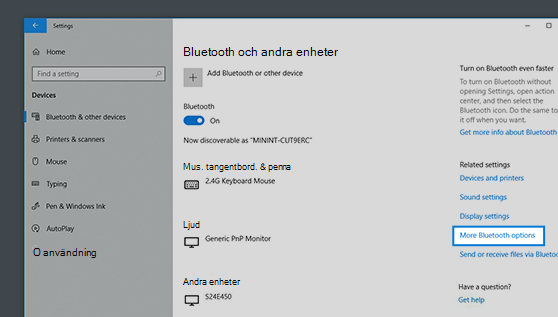
Om du inte ser Bluetooth-knappen i inställningarna för Bluetooth & andra enheter kanske datorn inte har Bluetooth eller så kan den ha Bluetooth maskinvara som inte kan identifieras.
Läs mer om hur du åtgärdar Bluetooth problem.
Öppna Inställningar










